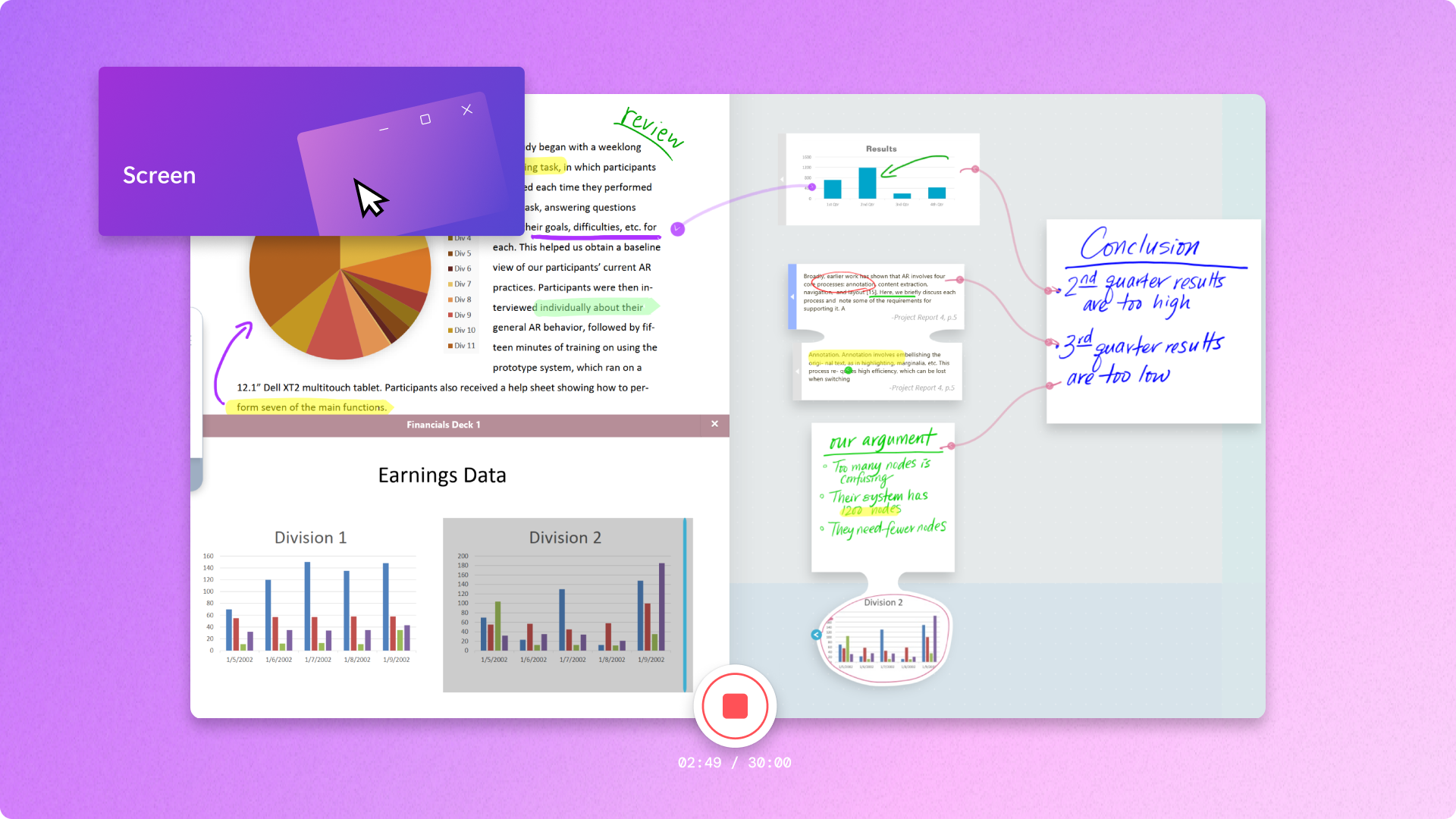Gravador de tela e câmera
Grave sua tela e webcam em seu navegador web gratuitamente e com privacidade garantida.
Recursos versáteis de gravação
Opções flexíveis de gravação de tela
Capture sua tela com ou sem áudio, ou grave sua tela e câmera simultaneamente em dispositivos Windows e Mac. Faça gravações de até 30 minutos. Precisa de mais tempo? Basta fazer mais gravações.
Redimensione e personalize o layout
Redimensione sua gravação de tela com uma proporção de tela vertical ou horizontal para qualquer plataforma, como YouTube, LinkedIn ou stories em redes sociais. Reorganize as imagens da webcam livremente conforme necessário.
Adicione sua identidade de marca
Crie vídeos com sua identidade de marca, com textos, legendas, logotipos e marcas d'água. Escolha estilos de fonte, cores e tamanhos de acordo com sua preferência.
Como gravar sua tela online no Clipchamp
- 1
Clique na aba de gravação de tela e câmera
- 2
Selecione uma câmera e um microfone
- 3
Pressione o botão de gravação para selecionar uma aba, uma janela ou a tela inteira
- 4
Salve sua gravação em 1080p HD




Perfeito para criadores
Atraia assinantes com vídeos de avaliações e unboxing virtuais.
Interaja com o público pelo seu ponto de vista enquanto grava vídeos de reação de jogos.
Dica de edição: personalize suas gravações de tela com animações, figurinhas e GIFs para pedir curtidas e assinaturas.
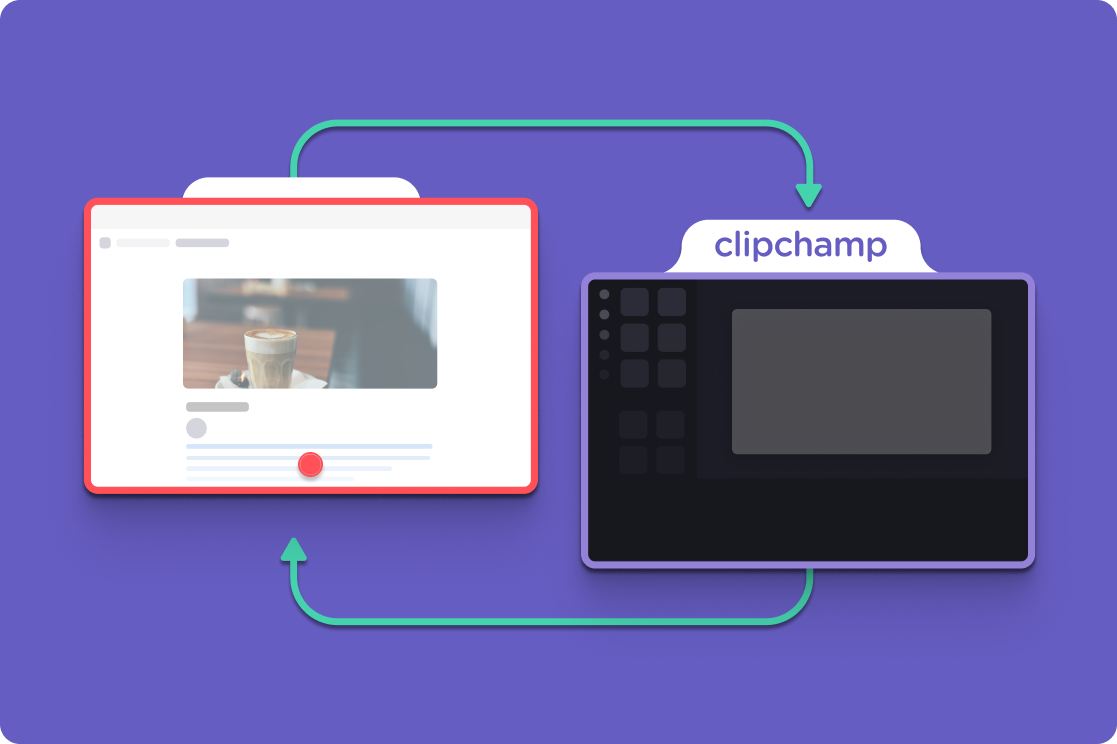
Essencial para educadores
Grave vídeos de treinamento e tutoriais para seus alunos assistirem e aprendem online por conta própria.
Ministre suas aulas remotamente por meio de sessões virtuais e capacite seus alunos onde quer que estejam.
Dica de edição: use ferramentas de dividir e cortar para eliminar silêncios constrangedores, imagens indesejadas e erros, mantendo seu público engajado.

Para empresas
Use gravações de apresentações e vídeos de vendas para lançamentos de sites, orientações de uso de seu software e ensinar novas práticas comerciais.
Anime seus funcionários recém contratados com vídeos de integração memoráveis.
Dica de edição: economize tempo e dinheiro adicionando narrações de IA naturais, profissionais e em diversos idiomas, tipos de vozes e velocidades aos seus vídeos.

Dicas de gravação de tela e câmera
Redimensione sua gravação de tela com uma proporção de tela vertical ou horizontal para qualquer plataforma, como YouTube, LinkedIn ou stories em redes sociais.
Personalize o layout do seu vídeo ao reorganizar livremente as imagens da webcam para que os espectadores nunca percam informações importantes da tela.
Personalize gravações de tela para redes sociais com animações de curtir e se inscrever, adesivos de notificação, emojis e GIFs.
Economize tempo e dinheiro adicionando narrações de IA ou crie sua própria gravação de voz online em vez de contratar dubladores caros.

Explore nosso blog
Precisa de mais ajuda para gravar sua tela com áudio?
Veja nosso guia passo a passo e vídeo tutorial para aprender como gravar sua tela com webcam e áudio.

Leia nossos blogs relacionados
Como gravar a tela e a câmera
Como gravar a tela no Windows 10
Perguntas Frequentes
O gravador de tela e câmera do Clipchamp é gratuito?
Existe um limite de tempo para a gravação de tela e webcam?
Existe um limite para o número gravações de tela e webcam que posso fazer?
Poderei editar minhas gravações de tela e câmera separadamente?
Crie uma gravação de tela e câmera com facilidade.
Crie sua conta Clipchamp para começar.